这篇文章是教大家按键精灵更改热键的方法,教程简单易学,有需要的小伙伴就赶紧和小编一起来学习一下吧。

第一种方法
我们先在按键精灵界面,点击要修改热键脚本的【属性】
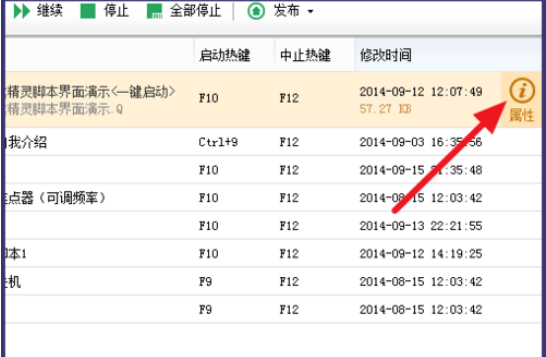
然后我们点击下方的【修改热键】
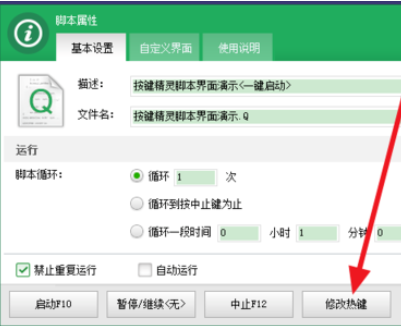
接着我们在弹出的窗口中,可以蓝岛启动、终止热键等,点击要修改热键后面的按钮

这时我们选择修改后热键的选项
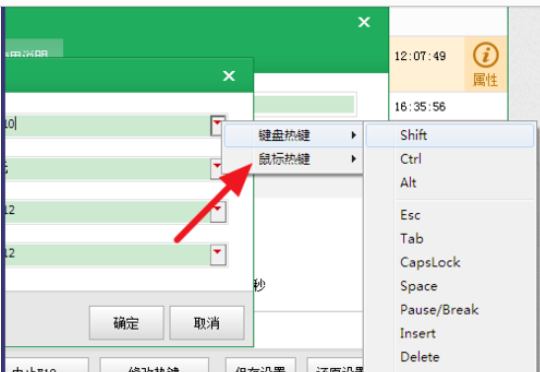
或者直接在输入框内按键盘,输入热键
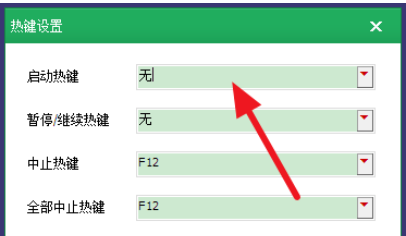
第二种方法
我们先双击打开脚本
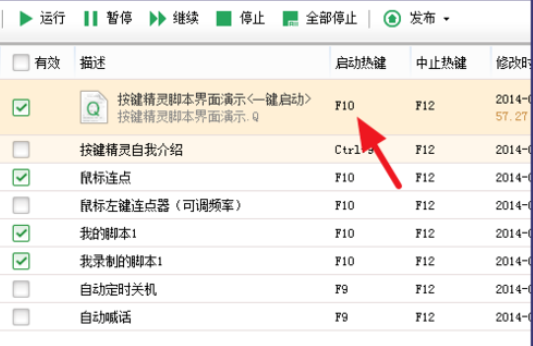
然后我们在脚本的编辑页面点击左侧的【脚本属性】
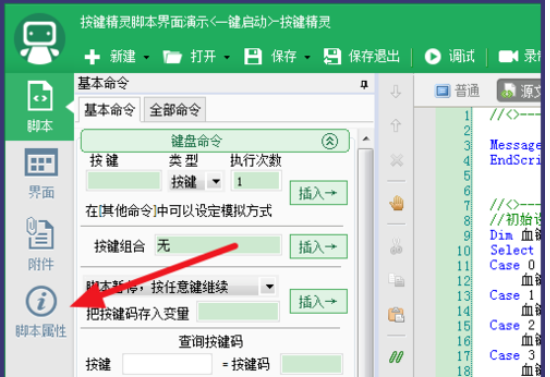
按键精灵相关攻略推荐:
按键精灵连续点击脚本如何添加?连续点击脚本添加流程图文介绍
按键精灵怎样设置自动连接点击?设置自动连接点击步骤一览
按键精灵怎么开启录制脚本功能?录制脚本使用方法介绍
接着我们修改脚本的热键,修改方法和上面一样
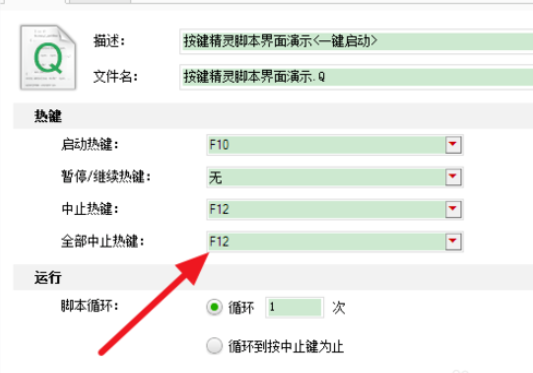
看完了上文为你们描述的按键精灵更改热键的操作方法介绍,你们是不是都学会了呀!
